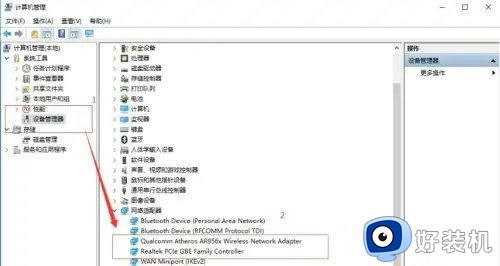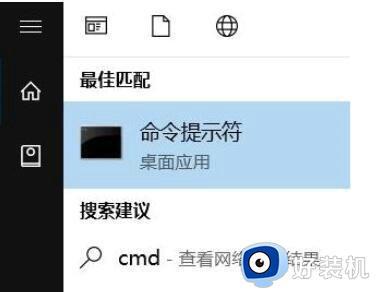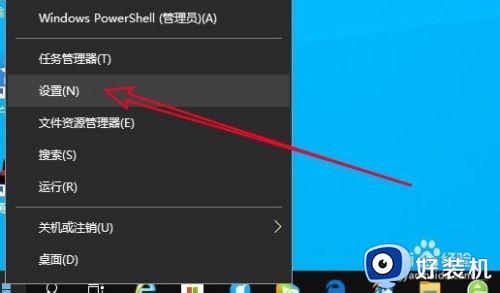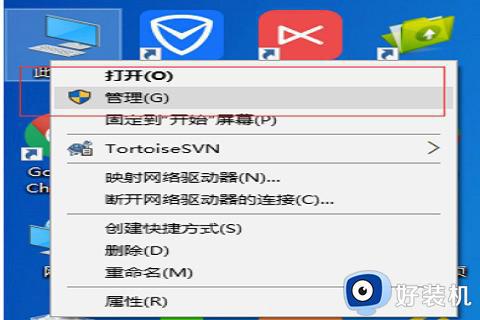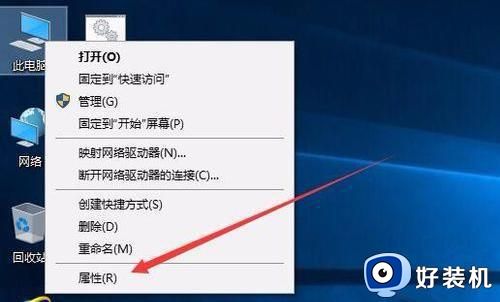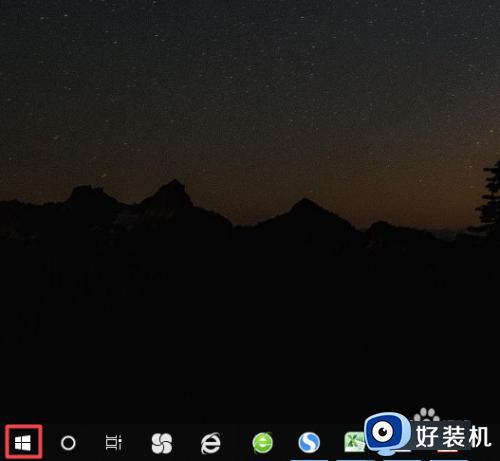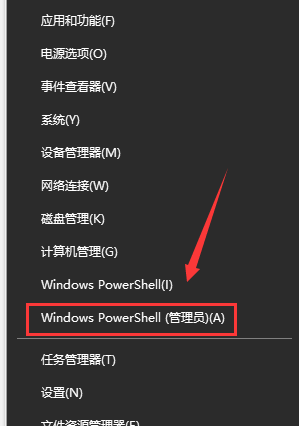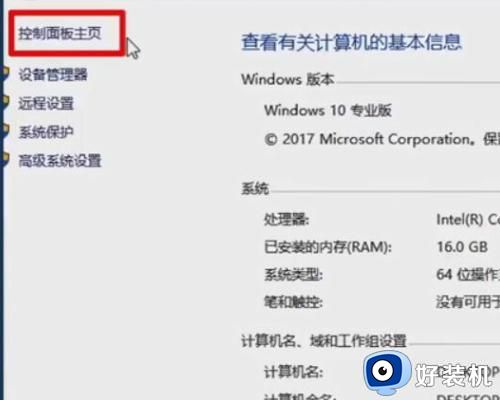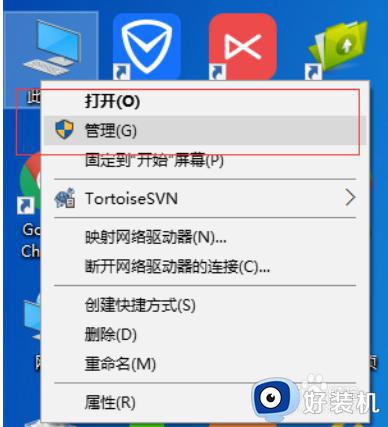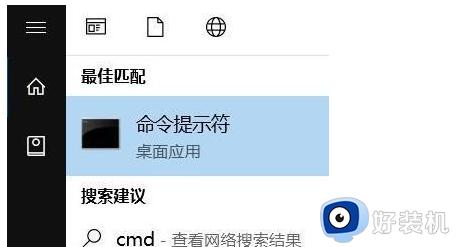win10频繁断网重启才能连上怎么回事?win10老是断网需重启如何解决
时间:2024-07-17 11:34:13作者:huige
大家在电脑中使用网络的时候,是否经常会遇到各种故障,比如最近有部分win10 64位专业版系统用户就遇到了频繁断网重启才能连上网络的现象,这让用户们很是苦恼,该怎么办才好呢,大家不用担心,本教程这就给大家详细介绍一下win10老是断网需重启的详细解决方法吧。
方法如下:
1、在此电脑图标上右击鼠标,点击管理。
2、点击设备管理器,选择网络适配器。

3、选择红框内的文字点击鼠标右键,点击属性。
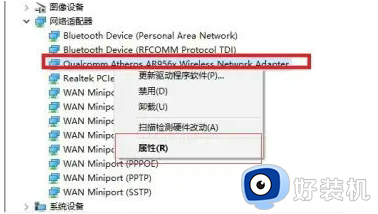
4、点击电源管理,去除选框里的对勾,点击确定。
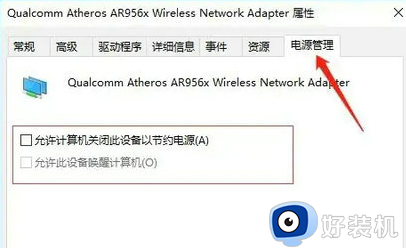
5、打开网络和共享中心页面,点击更改适配器设置。
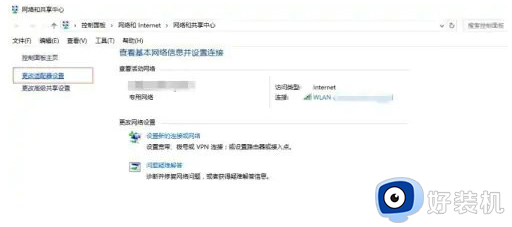
6、双击网络,点击无线属性。
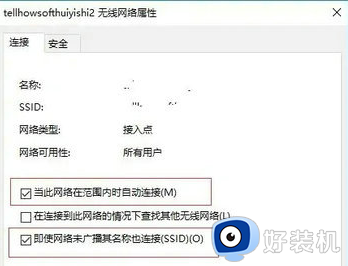
7、勾选第一个和第三个选项框,点击确定即可解决。
以上给大家介绍的就是win10频繁断网重启才能连上的详细解决方法,有遇到一样情况的话可以参考上述方法步骤来进行解决,希望帮助到大家。